Смарт часовниците могат много на различни неща. Тези удобни ръчни компютри могат да бъдат ваш помощник при уведомяване или проследяване на здравни показатели, но понякога се нуждаете от информацията, която искате да видите от циферблата на часовника с бърз поглед. При смарт часовниците тези части от допълнителна информация се наричат усложнения и възможността да ги персонализирате е фантастична.
Но тъй като това са малки компютри с Android на китката ви, има и други персонализации, които можете да направите на циферблата. Можете да коригирате неща като цветове, стилове на ръцете на часовника, стилове на шрифтове и др. Така че попаднахте на правилното място, за да научите как да променяте усложненията на Pixel Watch и други персонализации.
Как да персонализирате циферблатите на Pixel Watch
Дори като първи опит на Google да го направи преносим, Pixel Watch вече е един от най-добрите смарт часовници с Android можеш да купиш. Той използва това, което прави часовниците с Wear OS толкова страхотни – персонализиране.
Едно от първите неща, които много фенове на умни часовници правят със своите носими устройства, е да променят лицето на часовника и да го персонализират. Новата Wear OS 3, работеща на Pixel Watch, има много от същите опции за персонализиране като предишните смарт часовници, но просто изглежда малко по-различно. Стига с бърборенето; Да започваме.
1. Натиснете и задръжте циферблат на часовника на вашия Pixel Watch.
2. Плъзнете наляво или надясно по дисплея, докато не намерете циферблата на часовника искате да персонализирате.
3. Докоснете молив (✏) под циферблата на часовника.
4. В зависимост от циферблата ще имате различни опции за персонализиране. Завъртане на хаптичната корона преминава през изборите в рамките на този избор (цветове, индикатори и т.н.).
5. Плъзгане наляво или надясно променя функцията, която можете да редактирате — цвят, индикатори, усложнения и др.

След като направите желаните промени в циферблата, можете да натиснете тактилната корона, за да се върнете към началния екран. Вашите редакции ще бъдат отразени в активния циферблат. За да направите допълнителни настройки или да редактирате друг циферблат, просто повторете стъпките по-горе.
Можете да редактирате циферблатите на вашия Pixel Watch и от вашия смартфон, като използвате придружаващото приложение Watch. Процесът за това е същият като редактиране на усложнения в раздела по-долу.
Как да промените усложненията на Pixel Watch от вашия телефон
Страхотно е, че е възможно да редактирате усложненията на вашия Pixel Watch директно на китката си. Но понякога просто се нуждаете от повече място за работа и това е мястото, където приложението Watch на телефона ви влиза в игра.
Ако все още не сте инсталирали приложението Pixel Watch на телефона си, ще искате да го получите от Магазин за игри първи. С това сме готови да започнем редактирането.
1. Отвори Приложение за гледане на вашия смартфон.
2. Натисни Циферблати.
3. Изберете редактиране бутон.
4. Ако циферблатът на часовника има Опции за оформление, изберете този, който искате, след което натиснете върху усложнение искате да промените.

5. Докоснете усложнение в списъка, който искате в слота, който сте избрали в предишната стъпка.
6. Върни се или чрез използване на жест за плъзгане, бутон за връщане назад или докосване на стрелката назад в горния ляв ъгъл на екрана.
7. Когато приключите с редактирането на желаните слотове, докоснете Запазване.

Вашите промени вече трябва да бъдат отразени на вашия Pixel Watch. Не забравяйте, че всеки път, когато искате да промените усложнения, циферблати, цветове и т.н., можете да го направите от часовника си или от приложението Watch на телефона си.
Как да промените усложненията на Pixel Watch от вашия часовник
Не само можете да избирате от хиляди циферблати за вашия Pixel Watch и да ги настройвате, за да изглеждат точно както вие искате, но усложненията ви позволяват едновременно да виждате неща като брой стъпки, време, сърдечен ритъм и Повече ▼.
Някои циферблати може вече да имат активирани усложнения и да показват датата, а вие предпочитате да показва времето. След това има моменти, когато циферблатът изобщо не показва усложнения, но можем да активираме тези усложнения, когато го редактираме. Така че, ако имате готов циферблатът, който искате да редактирате, нека се заемем с редактирането на тези усложнения от самия Pixel Watch. Ако не, направете тази промяна, като следвате стъпките по-горе в раздела за персонализиране.
1. Събудете своя Pixel Watch до докосване на екрана или натискане на хаптичната корона.
2. Натиснете дълго върху циферблат на часовника.
3. Докоснете молив (✏), за да влезете в режим на редактиране.
4. Плъзнете до съществуващия усложненията са подчертани, или райони, където усложненията са разрешени са подчертани.
5. Докоснете усложнение искате да промените.
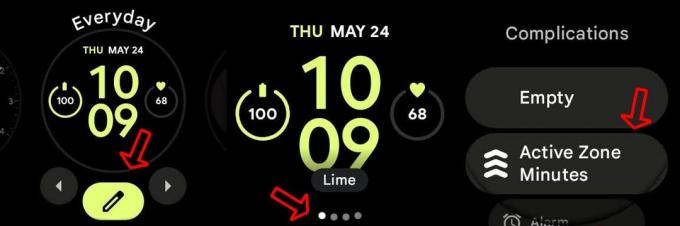
6. Превъртете през списъка с налични усложнения и докоснете този, който искате.
7. Когато приключите с редактирането на желаните усложнения, натиснете хаптичната корона за да излезете от режима на редактиране.
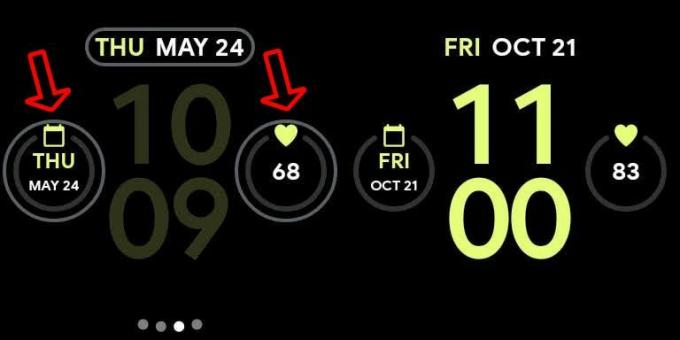
Това е всичко. Сега можете да редактирате какви усложнения виждате и информацията от вашия часовник по всяко време. Но понякога по-големият екран може да направи задачите за редактиране малко по-лесни. И така, след това можем да прегледаме стъпките за редактиране на усложнения за вашия Pixel Watch от вашия смартфон.
Всеки циферблат е различен по дизайн и също така колко усложнения са позволени. Това важи и за това къде могат да бъдат разположени със самия циферблат. Въпреки че Wear OS позволява много опции за персонализиране, това е изборът на дизайнера на циферблата какво е позволено в дизайна му. В случай, че не сте знаели, ако не можете да намерите стил на циферблата, който харесвате, винаги можете направи си собствен и го вземете точно както искате.
Google свърши доста добра работа с циферблатите, които предварително зареди на Pixel Watch. Те допълват формата на часовника и се вписват много добре в рамките на дисплея. Също така е страхотно да видите гъвкавостта в персонализирането, разрешена за тези стилове. Сега с уменията да променяте усложненията на вашия Pixel Watch по ваш вкус, можете да намерите още повече начини, по които смарт часовникът може да ви помогне в ежедневието ви.

Google Pixel Watch Hazel
Google Pixel Watch е един от най-добре изглеждащите интелигентни часовници на всички времена и ако циферблатът ви изглежда точно както искате, часовникът изглежда страхотно и по-полезен.
Дори като първи опит на Google да го направи преносим, Pixel Watch вече е един от най-добрите смарт часовници с Android можеш да купиш. Той използва това, което прави часовниците с Wear OS толкова страхотни – персонализиране.
Едно от първите неща, които много фенове на умни часовници правят със своите носими устройства, е да променят лицето на часовника и да го персонализират. Новата Wear OS 3, работеща на Pixel Watch, има много от същите опции за персонализиране като предишните смарт часовници, но просто изглежда малко по-различно. Стига с бърборенето; Да започваме.
